一、下载安装包
准备镜像:目前华为电脑ISO镜像为定制镜像,镜像包需要与固件包等对应,否则无法正常安装系统。
1、查询华为电脑的固件包和BIOS版本信息
打开「终端」(快捷键:Ctrl+Alt+T)输入下列指令
Bios版本:
dmidecode -t 0固件版本:
hwfirmware -v华为版本号:
cat /etc/hw_version2、根据查询到的固件和BIOS版本,选择对应的镜像进行下载安装,早期适配镜像版本可参考下表:
| 机型 | 华为版本号 | BIOS | 固件版本 | OPEN镜像下载地址 | 提取码 |
| W515 | 5.7.0.28 | 1.00.25 | 1.00.82(固件deb包版本:1.0.29) | 1022版本系统:https://pan.baidu.com/s/1C4Q-hUKJSwJeCoyIpp3ikA | ffne |
| W515 | 5.7.0.37 | 1.00.30 | 1.00.92(固件deb包版本:1.0.37) | 1042版本系统:https://iso.uniontech.com/#/productdetails/VgNh2KTXzbIHscdZ7FPDNd0 | bjqx |
| W515 | 5.7.0.50 | 1.00.50 | 2.0.1.2 | 1050u3版本系统:https://iso.uniontech.com/#/productdetails/r9WyqdFNnyhHFsRUERYXllF | hmG8 |
| L410 | 5.7.0.38 | 1.00.51 | 1022版本系统:https://pan.baidu.com/s/12Bn6REZy5CjeEQRw0y1KFQ | 4urp | |
| L410 | 5.7.0.41 | 1.00.53 | 1042版本系统:https://iso.uniontech.com/#/productdetails/VgNh2KTXzbIHscdZ7FPDNd0 | bjqx | |
| L410 | 5.7.0.43 | 1.00.59 | 2.0.1.7 (固件deb包版本:1.2.9) | 1042版本系统:https://iso.uniontech.com/#/productdetails/VgNh2KTXzbIHscdZ7FPDNd0 | bjqx |
| L420 | 5.7.0.11 | 1.00.32 | 1022版本系统:https://pan.baidu.com/s/1IpYHN0sjhjF3fyJek3wk0w | ||
| L420 | 5.7.0.17 | 1.00.38 | 2.2.102.3(固件deb包版本:1.2.70) | 1050u3版本系统: https://iso.uniontech.com/#/productdetails/VoDN1tsiskUihiNuNHrY0Xz 或在统信生态官网下载“统信UOS桌面专业版ARM64(海思麒麟9006C)”镜像。链接如下:https://www.chinauos.com/resource/download-professional | oGjj |
最新版本适配镜像建议参考统信官网主页的华为机型相关镜像下载:
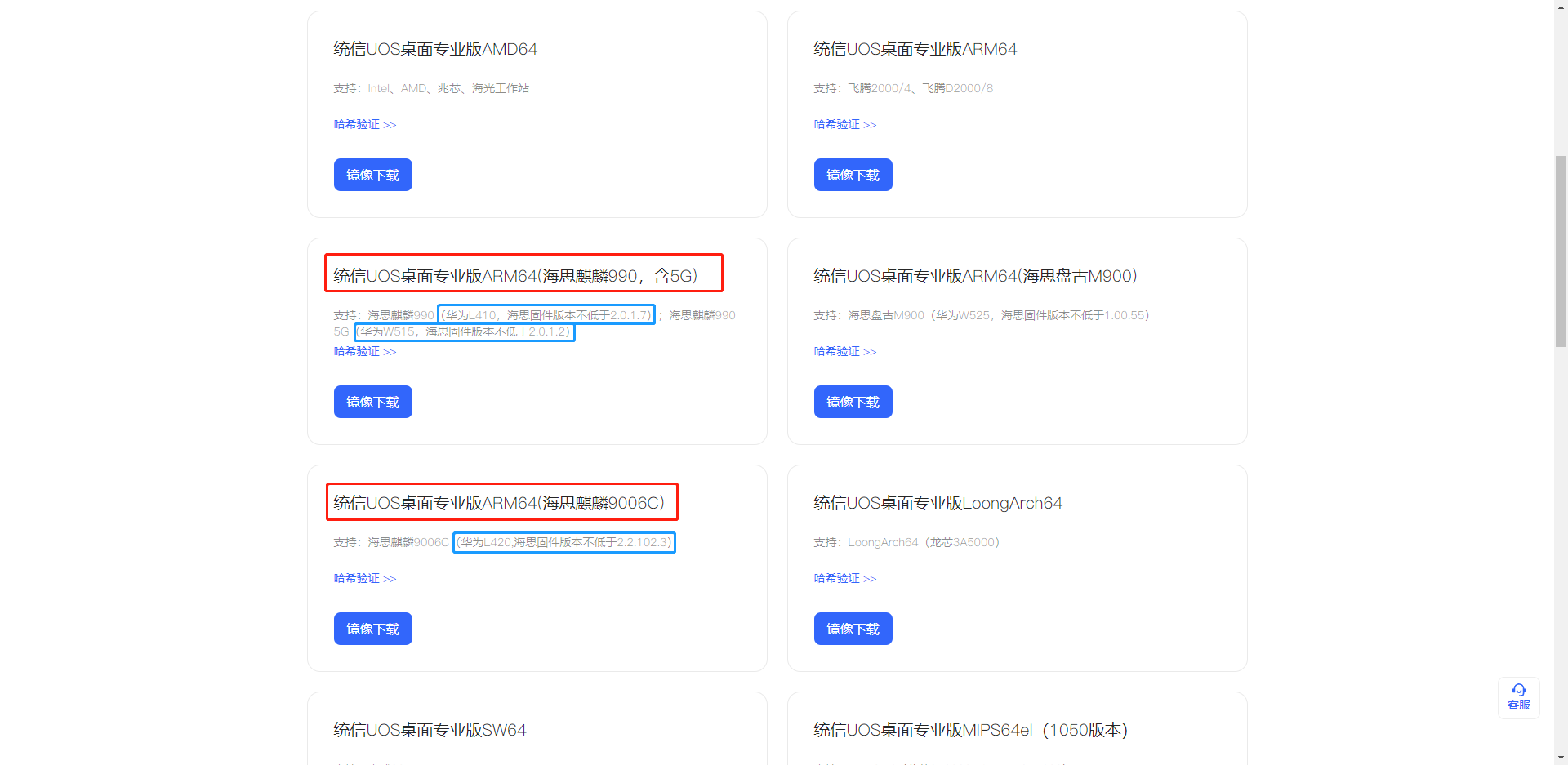
二、制作启动盘
准备启动盘:根据镜像包制作系统启动盘,检查系统启动盘可能被华为设备识别
启动盘制作工具:请使用启动盘制作工具(deepin-boot-maker)制作启动盘,在UOS系统中已预装该工具可直接使用。在windows系统环境下也可以使用,以下是程序文件,下载可直接运行:
【注1】华为麒麟990机型包括笔记本华为擎云L410、台式机华为擎云W515等机型。
启动盘制作方法参考:统信桌面专业版【启动盘制作工具】使用介绍
三、安装步骤
开启需要安装统信桌面操作系统的华为设备,按启动快捷键F2进入BIOS 界面,将系统启动盘设置为第一启动项并保存设置。重启电脑,按从 U 盘引导进入统信操作系统安装界面。
步骤一:进入安装界面
在安装界面系统默认选中 Install uos 进入安装界面,在安装界面可以直接进行系统安装。
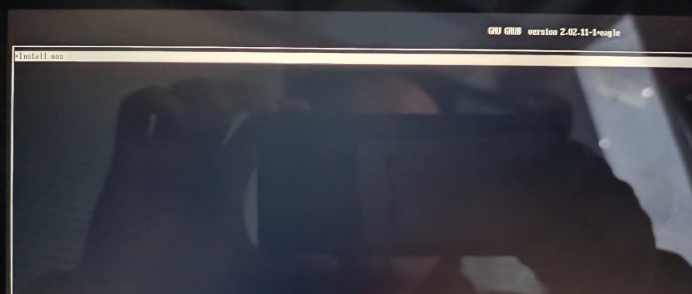
安装界面
步骤二:选择语言
系统会根据选择语言的不同而显示不同语言版本的文字,系统默认选择的语言为简体中文。
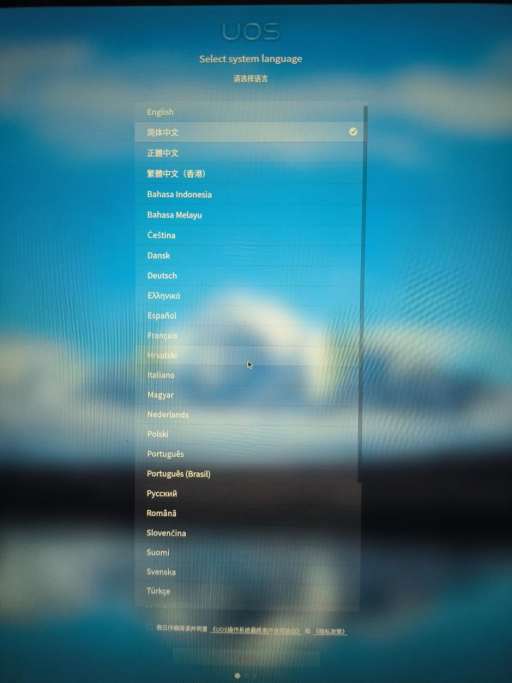
选择语言
步骤三:选择全盘安装
在全盘安装界面,点击页面居中显示的磁盘,选择“全盘安装”
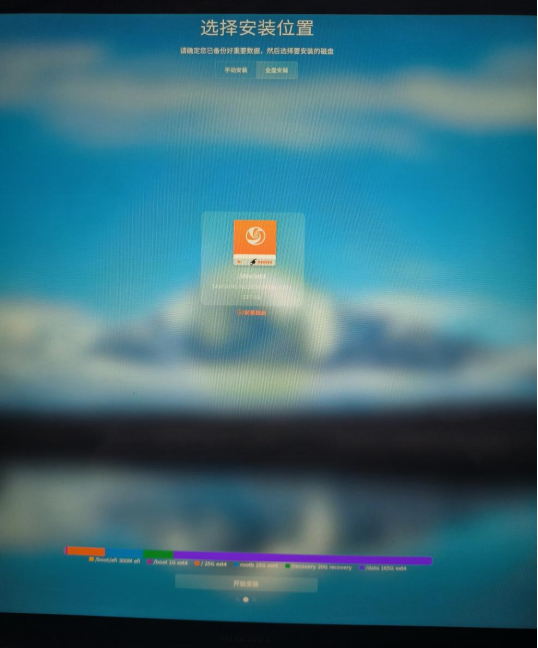
全盘安装
步骤四:系统安装
系统分区完成后单击开始安装,进入准备安装界面,在准备安装界面会显示分区信息和相关警告提示信息。用户需要确认相关信息后,再单击继续安装,系统进入正在安装界面。
当安装成功后,可以单击立即体验,系统会自动重启以进入统信操作系统进入初始化界面。
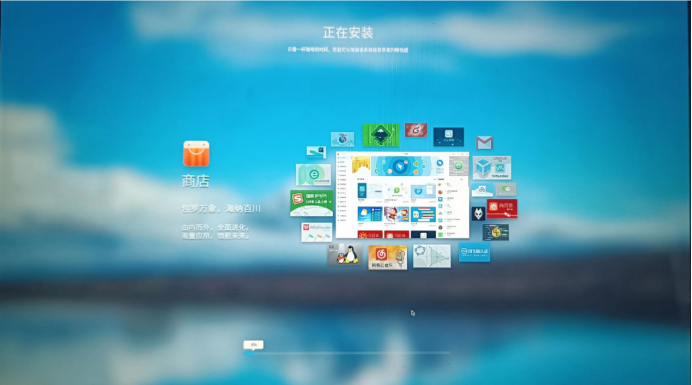
xi系统
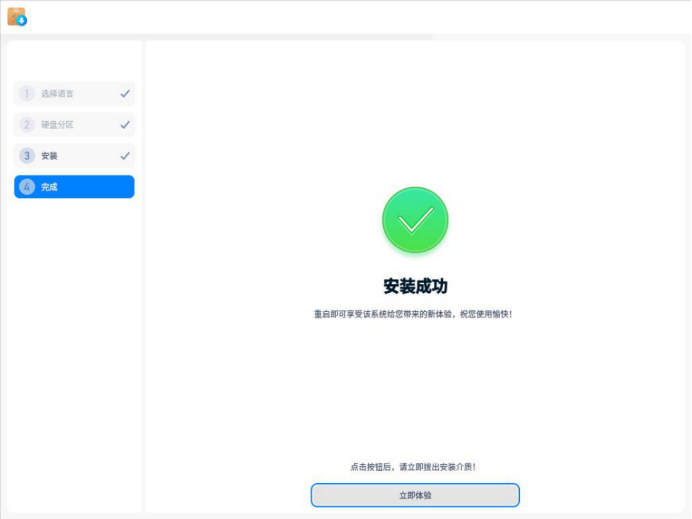
系统安装
步骤五:选择时区
初始化设置-选择时区
选择所在城市的时区,默认系统选择上海(东八区),点击“下一步”

选择时区
步骤六:创建账户
初始化设置-创建账户
步骤在创建用户界面可以设置用户头像、用户名、主机名、用户密码,设置完成点击“下一步”。
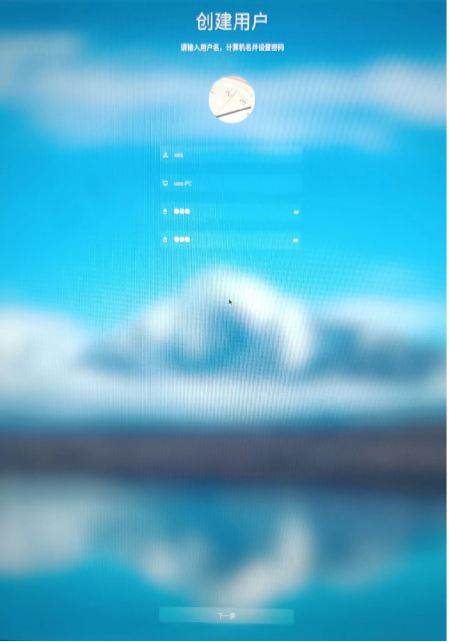
创建账户
【注】该密码为系统登陆密码,密码最少六位,至少同时包含小写字母、大写字母、数字、符号中的两种。
完成初始化设置后,系统会自动进行优化配置。
步骤七:系统登录
此页面输入系统登陆密码即可进入桌面
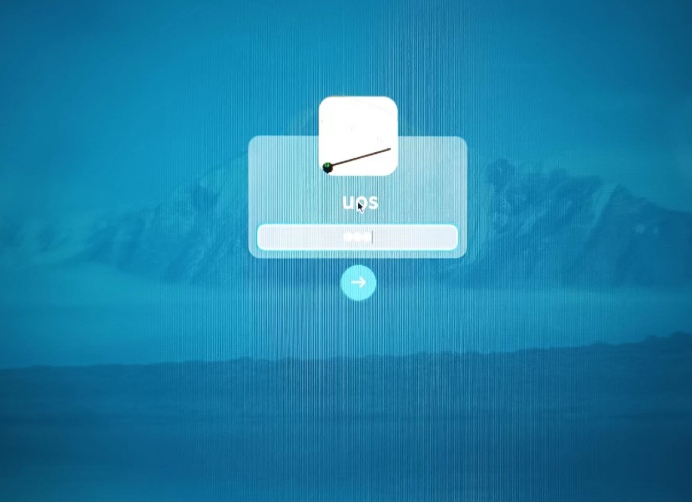
系统登录
安装问题排错
如果在系统安装过程中失败,可从以下几方面排错:
1、确认系统镜像是否下载完整,可通过对比MD5值确认
2、确认定制镜像是否与终端固件相匹配,请联系统信确认
3、BIOS中的安全启动模式是否关闭
©统信软件技术有限公司。访问者可将本网站提供的内容或服务用于个人学习、研究或欣赏,以及其他非商业性或非盈利性用途,但同时应遵守著作权法及其他相关法律的规定,不得侵犯本网站及相关权利人的合法权利。除此以外,将本网站任何内容或服务进行转载,须备注:该文档出自【faq.uniontech.com】统信软件知识分享平台。否则统信软件将追究相关版权责任。


